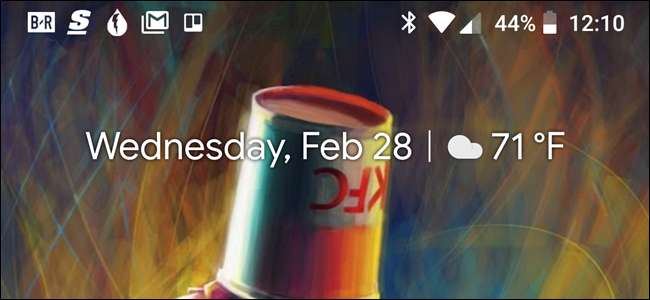
Les notifications sont excellentes et le système de notification d'Android est sans doute le meilleur qui soit. Mais s'il arrive un moment où vous n'avez pas besoin de toutes ces notifications, voici comment les fermer.
Étant donné qu'Android est disponible gratuitement pour les fabricants à télécharger et à personnaliser, la modification de vos paramètres de notification peut être légèrement différente selon les différentes versions et versions du fabricant du système d'exploitation. En tant que tel, nous allons diviser notre discussion sur la désactivation des notifications en plusieurs catégories en fonction des appareils et des versions les plus populaires. Mais tout d'abord, voyons comment désactiver temporairement les notifications avec la fonction Ne pas déranger. Celle-ci est assez cohérente entre les versions.
Utilisez Ne pas déranger pour désactiver temporairement les notifications
Quand il s'agit de Ne pas déranger sur Android, il ce que vous pouvez attendre de ces paramètres n’a pas toujours été clair . Heureusement, à partir de la version la plus récente de l'OS, Google a semblé s'installer sur la fonctionnalité.
L'essentiel est essentiellement le suivant: lorsque vous avez activé Ne pas déranger (souvent simplement abrégé en DND), vos notifications sont transmises, mais n'émettent pas de sons. L'exception ici concerne toutes les applications que vous avez définies sur le mode prioritaire. Ceux-ci peuvent encore faire des sons.
EN RELATION: Les paramètres confus d'Android "Ne pas déranger", expliqués
De même, vous pouvez définir des contacts spécifiques comme «Favoris», puis autoriser les messages ou les appels de ces contacts à contourner les restrictions de Ne pas déranger. Pour ce faire, appuyez simplement sur l'étoile à côté du nom du contact dans l'application Contacts.
Ensuite, dans le menu Paramètres> Sons> Ne pas déranger> Priorité uniquement autorise (intitulé «Autoriser les exceptions» sur les appareils Samsung), définissez les options Messages et appels sur «À partir des contacts favoris uniquement» (ou «» Contacts favoris uniquement »sur Samsung).
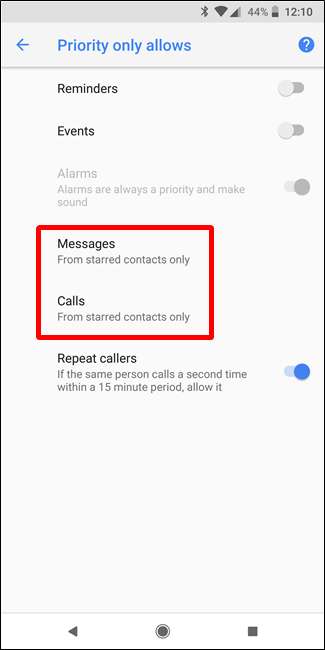
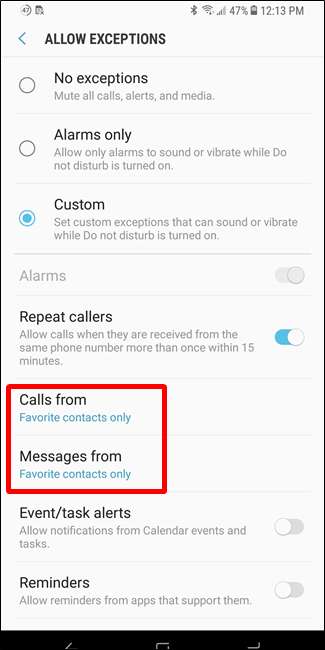
Vous pouvez également définir des heures automatiques de Ne pas déranger , qui sont parfaits pour la nuit.
Désactiver les notifications sur Stock Android
Stock Android, comme ce que l'on trouve sur les téléphones Nexus et Pixel (entre autres), est la version la plus pure d'Android disponible. C'est Android comme prévu par Google.
EN RELATION: Comment utiliser les nouveaux canaux de notification d'Android Oreo pour une personnalisation ultra-granulaire des notifications
Cela dit, les modifications apportées aux notifications sont différentes selon les versions, en particulier en ce qui concerne la dernière version du système d'exploitation: Android 8.x (Oreo). Oreo a fait l'objet d'une refonte majeure de l'ensemble du système de gestion des notifications, il est donc radicalement différent de ses prédécesseurs. Bien que cet article se concentre exclusivement sur la désactivation des notifications, nous avons également un regard beaucoup plus détaillé sur comment utiliser les canaux de notification d'Oreo pour un contrôle plus précis .
Désactiver les notifications sur Android 8.x (Oreo)
Pour désactiver les notifications d'applications sur Android Oreo, déroulez la nuance de notification, puis appuyez sur l'icône en forme de roue dentée pour accéder au menu Paramètres. De là, choisissez le paramètre «Applications et notifications».
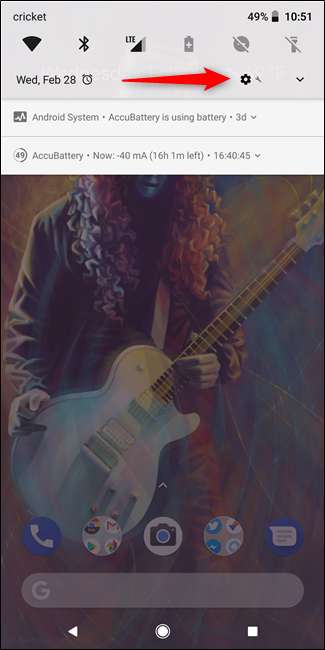
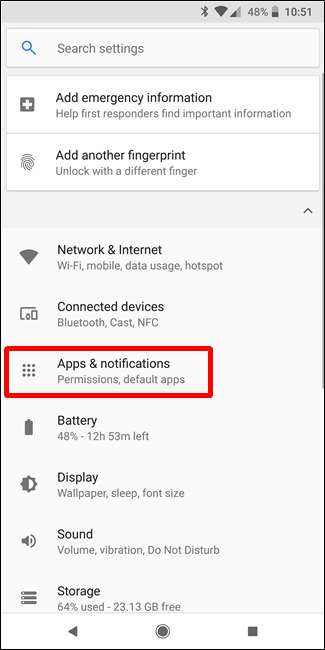
Sélectionnez l'option «Notifications».
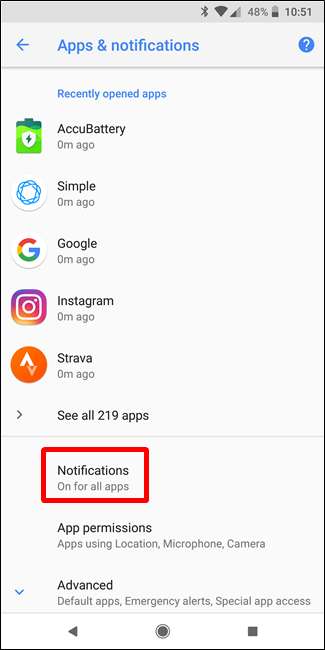
L'entrée du haut ici montre probablement que les notifications sont "Activées pour toutes les applications", c'est la valeur par défaut. Touchez ceci pour accéder à la liste de toutes les applications installées sur votre téléphone, ainsi qu'aux paramètres de notification de chaque application.
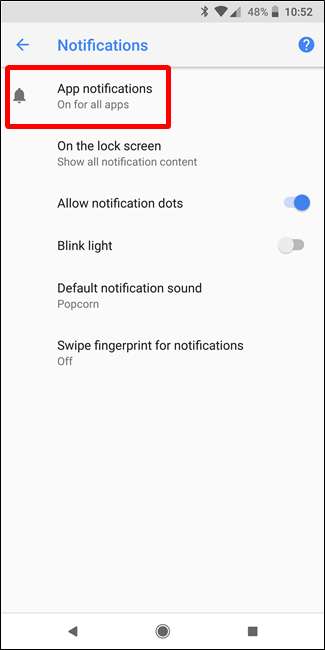
Chaque application a ses propres options de notification individuelles, alors appuyez sur l'application que vous souhaitez contrôler, puis basculez le curseur «Activé» sur la position désactivée. Cela désactive complètement toutes les notifications pour cette application particulière.

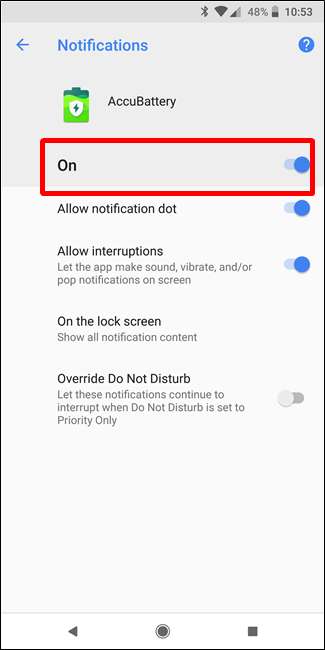
Répétez simplement cette opération sur chaque application pour laquelle vous souhaitez désactiver les notifications.
Comment désactiver les notifications sur Android 7.x (Nougat)
Déroulez le volet de notification, puis appuyez sur l'icône en forme de roue dentée pour accéder au menu Paramètres. De là, faites défiler vers le bas et choisissez le paramètre «Notifications».

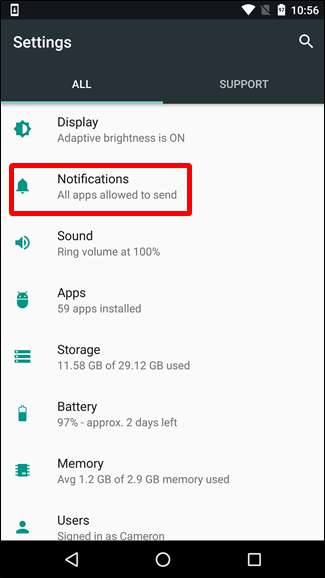
EN RELATION: Comment gérer, personnaliser et bloquer les notifications dans Android Nougat
À partir de ce moment, appuyez simplement sur chaque entrée d'application pour modifier ses options de notification. Pour désactiver complètement les notifications d'une application, activez l'option "Tout bloquer".
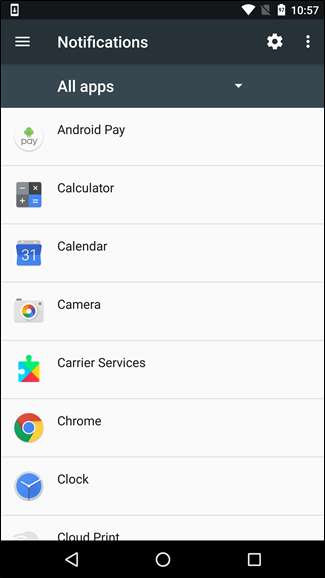

Répétez cette opération sur toutes les applications pour lesquelles vous souhaitez désactiver les notifications.
Comment désactiver les notifications sur Android 6.x (Marshmallow)
Sur les appareils Marshmallow, vous devez abaisser la nuance de notification deux fois pour exposer le bouton d'engrenage, que vous pouvez appuyer pour accéder au menu Paramètres.
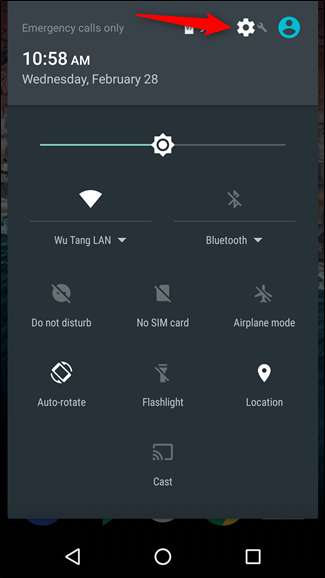
Dans le menu «Paramètres», appuyez sur l'option «Son et notification», puis faites défiler vers le bas jusqu'à ce que vous voyiez l'entrée «Notifications d'application». Appuyez dessus.
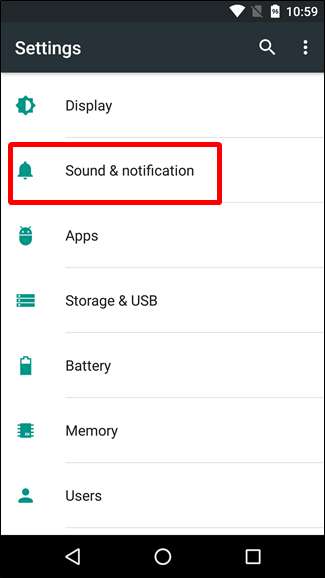

Appuyez sur chaque application pour voir ses options de notification. Pour désactiver les notifications pour une application, activez le bouton «Bloquer tout».
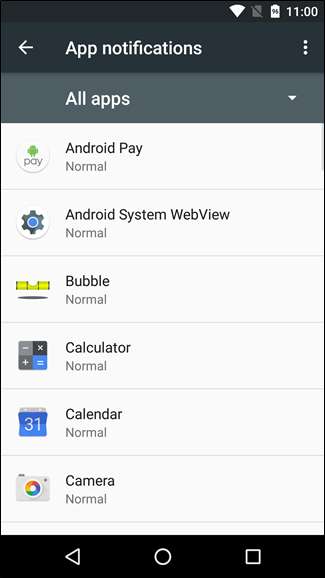

Terminé et terminé. Faites-le simplement sur toutes les applications pour lesquelles vous ne souhaitez plus recevoir de notifications.
Désactiver les notifications sur les appareils Samsung Galaxy
Samsung gère les paramètres de notification un peu différemment des appareils Android d'origine, principalement parce que Samsung aime tout changer dans le système d'exploitation pour l'adapter à sa marque.
Pour les besoins de cet article, nous allons seulement examiner la version Android 7.x de Samsung (Nougat), qui est actuellement disponible sur les variantes Galaxy S7 et S8.
Déroulez le volet de notification, puis appuyez sur l'icône en forme de rouage. Dans le menu «Paramètres», appuyez sur l'entrée «Notifications».
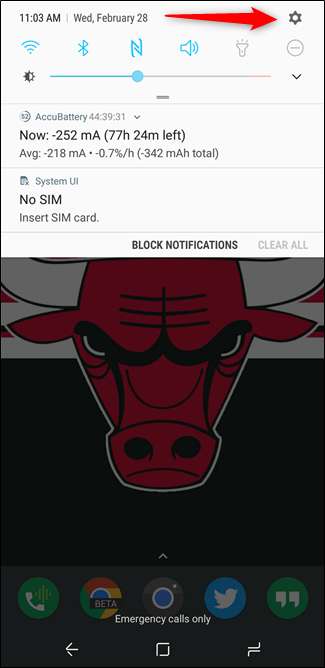
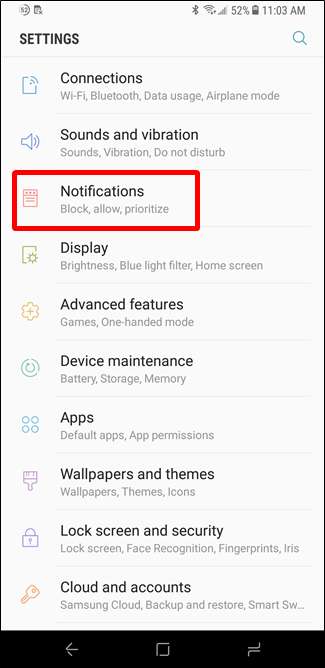
Voici où Samsung fait les choses correctement: si vous ne souhaitez pas du tout de notifications sur cet appareil, désactivez simplement le bouton "Toutes les applications". Boum: toutes les notifications sont désactivées. Les autres versions d'Android devraient en prendre note.
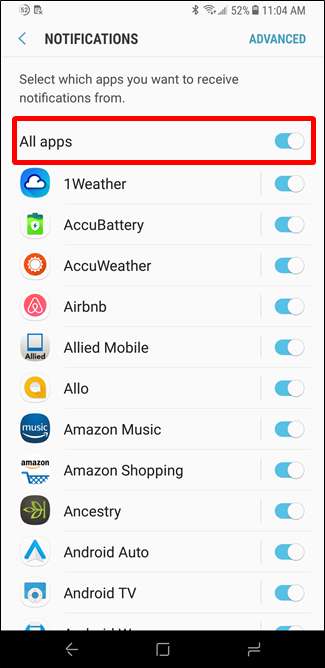
Après avoir désactivé les notifications pour toutes les applications, vous pouvez ensuite passer en revue et activer simplement les applications que vous souhaitez vous notifier. Faites simplement glisser la bascule d'une application sur la position Activé pour activer les notifications.
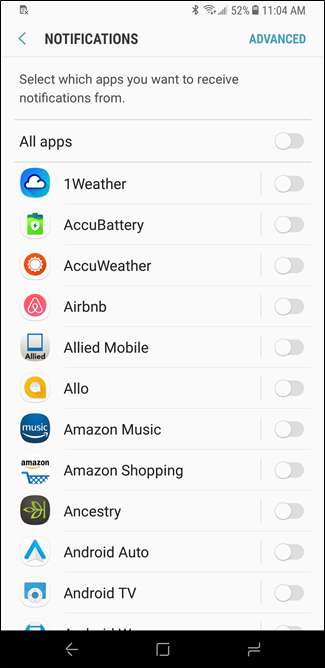
C'est peut-être la seule fois où vous m'entendez dire cela, mais je pense que Samsung a en fait ce droit sur Android. Honnêtement, ils ont également compris les paramètres de notification de tous les autres systèmes d'exploitation. Désactiver toutes les applications à la fois est génial, mais être également capable de désactiver toutes les applications, puis d'activer uniquement celles que vous voulez, c'est un gain de temps énorme.
Conseils pour un contrôle plus granulaire des notifications
EN RELATION: Comment utiliser les nouveaux canaux de notification d'Android Oreo pour une personnalisation ultra-granulaire des notifications
Comme mentionné précédemment, le stock Android Oreo permet un contrôle de notification incroyablement granulaire pour la plupart des applications en utilisant une nouvelle fonctionnalité appelée Canaux de notification , qui permettent essentiellement aux développeurs de regrouper les types de notifications dans leurs applications. Vous pouvez ensuite définir différents niveaux d'importance pour ces groupes de notification.
Mais si vous utilisez une version pré-Oreo comme Marshmallow / Nougat ou un téléphone Samsung, vous pouvez encore faire certaines choses pour mieux contrôler les paramètres de notification de votre téléphone.
Lorsque vous accédez à la page de notification de chaque application, portez une attention particulière aux options autre que la fonction Bloquer. Il existe ici des atouts précieux qui vous permettent de faire plus avec les notifications.
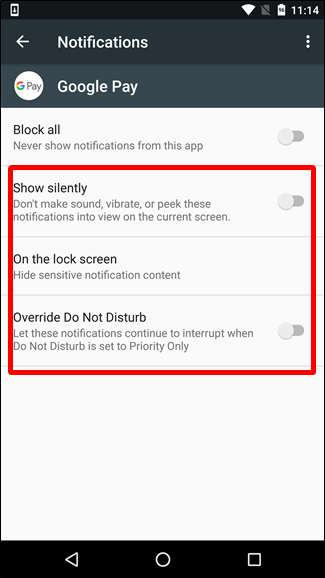
EN RELATION: Comment masquer les notifications sensibles sur votre écran de verrouillage Android
Et la bonne nouvelle ici est que ces options sont pour la plupart les mêmes entre les versions d'Android et les versions du fabricant (encore une fois, sauf pour Oreo), où vous obtenez des options intéressantes:
- Afficher en silence: Cela permettra toujours aux notifications de passer, mais elles n'émettront pas de tonalité audible.
- Sur l'écran de verrouillage: La possibilité d'afficher tout, une partie ou aucun contenu de cette application particulière sur l'écran de verrouillage .
- Écraser Ne pas déranger / Définir comme priorité: Cela contourne tous les paramètres de ne pas déranger et «force» l'application à émettre un son et à activer l'écran lorsqu'une notification arrive. Utilisez cette option pour vos applications les plus importantes.
Comment arrêter les messages et les appels téléphoniques ennuyeux
Si vous rencontrez un problème avec les messages de spam ou les appels téléphoniques, vous n'avez pas besoin de bloquer les notifications pour ces applications. Il y a plusieurs choses que vous pouvez faire à la place.
S'il s'agit simplement de SMS ou d'appels téléphoniques ennuyeux dont vous voulez vous débarrasser, vous pouvez bloquer manuellement ces numéros assez facilement . C’est là que je commencerais.
EN RELATION: Comment bloquer les messages texte d'un certain numéro sur Android
Cependant, si vous rencontrez un problème avec le spam, vous avez plusieurs autres options. Le composeur en stock Android peut détecter et vous alerter automatiquement des appels de spam potentiels . Vous pouvez activer cette option dans Paramètres> Identification de l'appelant et spam; activez simplement cette option.
Si vous utilisez un autre téléphone ou souhaitez encore plus de contrôle, nous vous recommandons d'utiliser M. Numéro —Une application de blocage du spam bien connue
Comme nous l'avons mentionné précédemment, le système de notification d'Android est sans aucun doute l'une de ses fonctionnalités les plus puissantes. Avec ces ajustements, vous pouvez en tirer le meilleur parti pour votre situation spécifique. Des trucs très cool.





